
Brian Curtis
0
5052
159
 Masaüstü e-posta istemcilerini hala kullanıyor musunuz Masaüstü Bilgisayarınız için En İyi 5 Ücretsiz E-posta İstemcisi Masaüstü Bilgisayarınız için En İyi 5 E-posta İstemcisi En iyi ücretsiz e-posta istemcisi mi istiyorsunuz? Windows, Mac ve Linux için en iyisi e-posta yazılımını hazırladık. ? En son kullandığım son şey Outlook Express'ti ve bu sonsuza kadar sürecekmiş gibi geliyor. O zamandan beri hem Thunderbird hem de Postbox'a (çok etkilendim) bir dönüş verdim, ancak genel olarak masaüstü e-posta istemcileri de benim gibi bir Gmail kullanıcısı için kayıp bir neden gibi görünüyor. Bence hiçbir şey Gmail web arayüzünü yenemez..
Masaüstü e-posta istemcilerini hala kullanıyor musunuz Masaüstü Bilgisayarınız için En İyi 5 Ücretsiz E-posta İstemcisi Masaüstü Bilgisayarınız için En İyi 5 E-posta İstemcisi En iyi ücretsiz e-posta istemcisi mi istiyorsunuz? Windows, Mac ve Linux için en iyisi e-posta yazılımını hazırladık. ? En son kullandığım son şey Outlook Express'ti ve bu sonsuza kadar sürecekmiş gibi geliyor. O zamandan beri hem Thunderbird hem de Postbox'a (çok etkilendim) bir dönüş verdim, ancak genel olarak masaüstü e-posta istemcileri de benim gibi bir Gmail kullanıcısı için kayıp bir neden gibi görünüyor. Bence hiçbir şey Gmail web arayüzünü yenemez..
Benim görüşüme göre, toprak kanunu değildir. Birçoğunuzun e-postalarınızın bir masaüstü istemcisi aracılığıyla yönlendirilmesini tercih ettiğinizi biliyorum ve bu size birkaç avantaj sunuyor. Örneğin, e-posta yığınınızdaki belirli bir orta alana atlayabilmek. Bunu yapmak, yalnızca web tabanlı istemcilerini kullanırken Gmail’de oldukça zor.
Olduğu söyleniyor, e-posta hesaplarınızı ayarlamak cesaret kırıcı bir güçlük olabilir.

Neyse ki, sizin ve benim için, çoğu büyük e-posta istemcisi (hem mobil hem de masaüstü) artık en yaygın e-posta sağlayıcıları için otomatik aramaları destekliyor. Gelen ve giden ayarlarınızı el ile yapılandırmak zorunda kalmanın yanı sıra, yalnızca bir kullanıcı adı ve şifre girerek bir e-posta hesabı oluşturabilmeniz uygundur. Ancak, bu özellik yalnızca belirli yazılım ve uygulamalarda bulunur..
Windows XP'yi kullanan ve tercih eden insanlar olduğunu hala anlıyorum ve hala eski bir e-posta istemcisi kullanan bazılarınız olduğunun farkındayım (örneğin, Outlook Express 10 için Güçlü Üretkenlik İpuçları ve Püf Noktaları Outlook 2007 10 için Güçlü Verimlilik İpuçları ve Tercihler açısından Outlook 2007 için Püf Noktaları). Sen unutmadın! E-posta hesaplarını hafızayla manuel olarak yapılandırma girişimlerinde pek çok sorun yaşadım ve sizi aynı rahatsızlıktan koruyacak bir posta sunucusu bilgisi listesi hazırlamaya karar verdim.
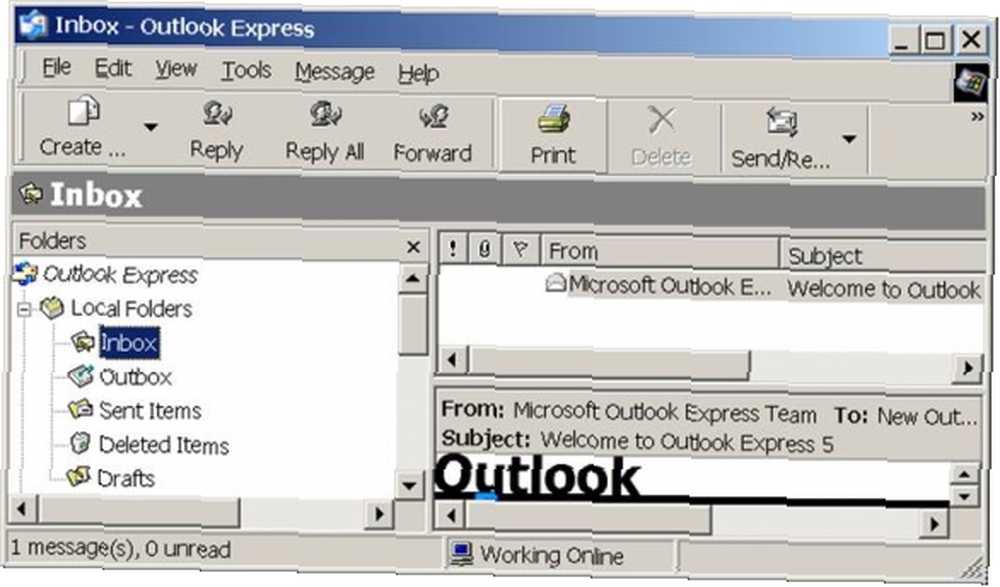
Buna rağmen, POP / SMTP ve IMAP arasındaki farkları anlamanız önemlidir..
POP / SMTP sunucular giderek daha az popüler hale geliyor. Bir POP sunucusu, mesajları sunucudan doğrudan bilgisayarınıza indirir. Çevrimdışı posta okumak veya başka bir şekilde e-posta yoluyla arama yapmanız gerekiyorsa, bu iyidir. Sabit sürücü arızası sırasında tüm e-posta hesabını kaybedebileceğinizi düşündüğünüzde biraz sorgulanabilir.
IMAP sunucular genellikle e-postalarınızı takip etmede daha kullanıcı dostu ve kalıcı bir çözüm olarak kabul edilir. IMAP kullanarak, e-postalarınız uzaktan saklanır ve posta sunucusunda kalır. Ancak bu, posta hesabınızın tamamen yedeklenmesinde sorunlara neden olur. Ayrıca, e-posta yoluyla da arama yapmayı yavaşlatır..
Gmail Yeni Başlayanlar İçin Gmail Kılavuzu Yeni Gmail İçin Yeni Başlayanlar Kılavuzu Bir Gmail hesabınız olabilir. Ya da bir tanesine kaydolmayı düşünüyorsun. Bu kılavuz, bu yeni Gmail hesabından en iyi şekilde yararlanmak için gereken her şeye sahiptir..

POP sunucusu adresi: pop.gmail.com
POP kullanıcı adı: Tam e-posta adresiniz (“[email protected]” Örneğin)
POP şifresi: Şifreniz
POP portu: 995
POP TLS / SSL gerekli: Evet
SMTP sunucusu adresi: smtp.gmail.com
SMTP kullanıcı adı: Tam e-posta adresiniz (“[email protected]” Örneğin)
SMTP şifresi: Şifreniz
SMTP bağlantı noktası: 465
SMTP TLS / SSL gerekli: Evet
IMAP sunucusu adresi: imap.gmail.com
IMAP kullanıcı adı: Tam e-posta adresiniz (“[email protected]” Örneğin)
IMAP şifresi: Şifreniz
IMAP bağlantı noktası: 993
IMAP TLS / SSL gerekli: Evet
Outlook.com/Windows Live / Hotmail Kolayca Hotmail Gelen Kutunuzu Tamamen Yenileme Yapın ve Kolayca Bakım Yapın Hotmail Gelen Kutunuzu Tamamen Yenileme Yapın ve Bakım Son zamanlarda Hotmail'i gördünüz mü veya kullandınız mı? Zor geçmişine rağmen, oldukça hoş ve kesinlikle Gmail’e koşuşturuyor… iyi, “para” diyecektim ama ikisi de ücretsiz. Hangi,…

POP sunucusu adresi: pop3.live.com
POP kullanıcı adı: Tam e-posta adresiniz (“[email protected]” veya “[email protected]” Örneğin)
POP şifresi: Şifreniz
POP portu: 995
POP TLS / SSL gerekli: Evet
SMTP sunucusu adresi: smtp.live.com
SMTP kullanıcı adı: Tam e-posta adresiniz (“[email protected]” veya “[email protected]” Örneğin)
SMTP şifresi: Şifreniz
SMTP bağlantı noktası: 587
SMTP TLS / SSL gerekli: Evet
Outlook.com/Windows Live / Hotmail şu anda desteklemiyor IMAP.
Yahoo! Mail Top 5 Yahoo Mail Klasik İpuçları ve Püf Noktaları Top 5 Yahoo Mail Klasik İpuçları ve Püf Noktaları

POP sunucusu adresi: pop.mail.yahoo.com
POP kullanıcı adı: Tam e-posta adresiniz (“[email protected]” Örneğin)
POP şifresi: Şifreniz
POP portu: 995
POP TLS / SSL gerekli: Evet
SMTP sunucusu adresi: smtp.mail.yahoo.com
SMTP kullanıcı adı: Tam e-posta adresiniz (“[email protected]” Örneğin)
SMTP şifresi: Şifreniz
SMTP bağlantı noktası: 465
SMTP TLS / SSL gerekli: Evet
IMAP sunucusu adresi: imap.mail.yahoo.com
IMAP kullanıcı adı: Tam e-posta adresiniz (“[email protected]” Örneğin)
IMAP şifresi: Şifreniz
IMAP bağlantı noktası: 993
IMAP TLS / SSL gerekli: Evet
Bu üç e-posta sağlayıcı pastanın büyük bir bölümünü oluşturur. Buna rağmen, bazılarınızın şebekeden çıkıp başka bir sağlayıcı seçebileceğini veya bir ISS e-posta adresiyle (Comcast gibi biriyle) yapmayı tercih edebileceğinizi biliyorum. Diğer birçok sağlayıcıya ait POP / SMTP ve IMAP bilgileri Google’da bulunabilir (örneğin sorgulayarak, “Comcast SMTP sunucuları”).
Umarım bu makale sık sık yeni e-posta hesapları kuranlar için iyi bir yer imi görevi görebilir. Birden Çok E-posta Hesabı İçin Mozilla Thunderbird 3 Nasıl Kurulur Birden Çok E-posta Hesapları İçin Mozilla Thunderbird 3 Nasıl Kurulur. Web’de arama yapmak ve eksik olan farklı sonuçları veya bilgileri bulmak zorunda kalmak çok sinir bozucu olabilir. Herhangi bir müşteride bir e-posta hesabı oluştururken sorun yaşıyorsanız veya posta sunucusu bilgilerini arıyorsanız, bana bir yorum bırakın, size yardımcı olacağımdan emin olacağım.











